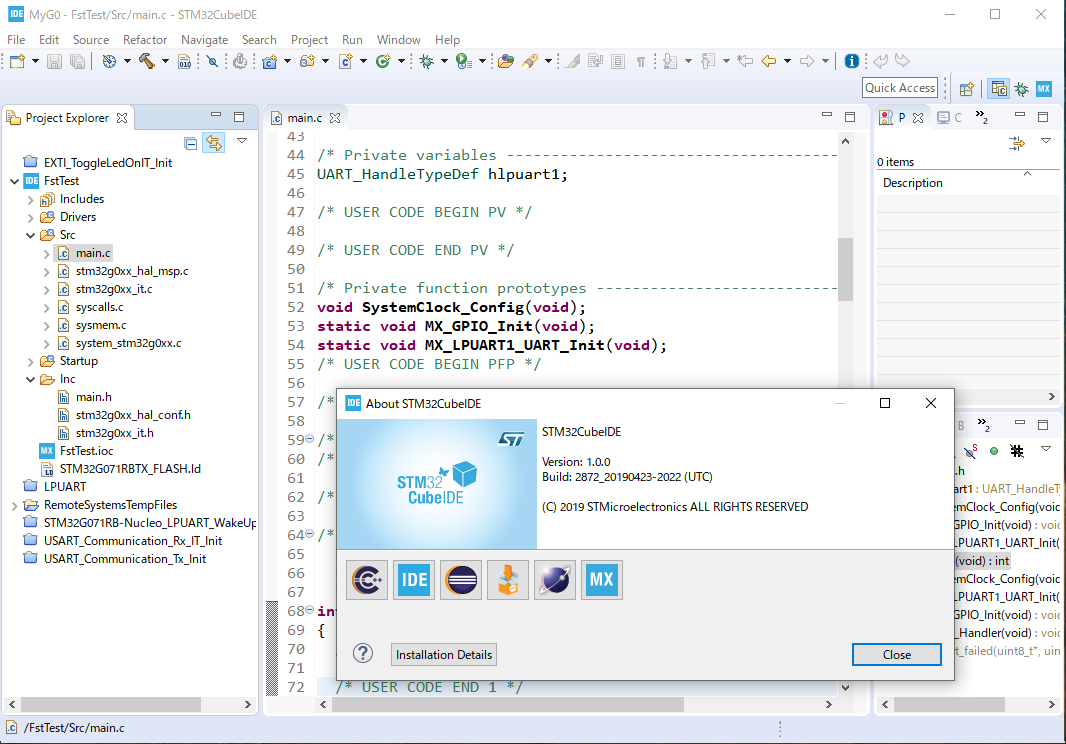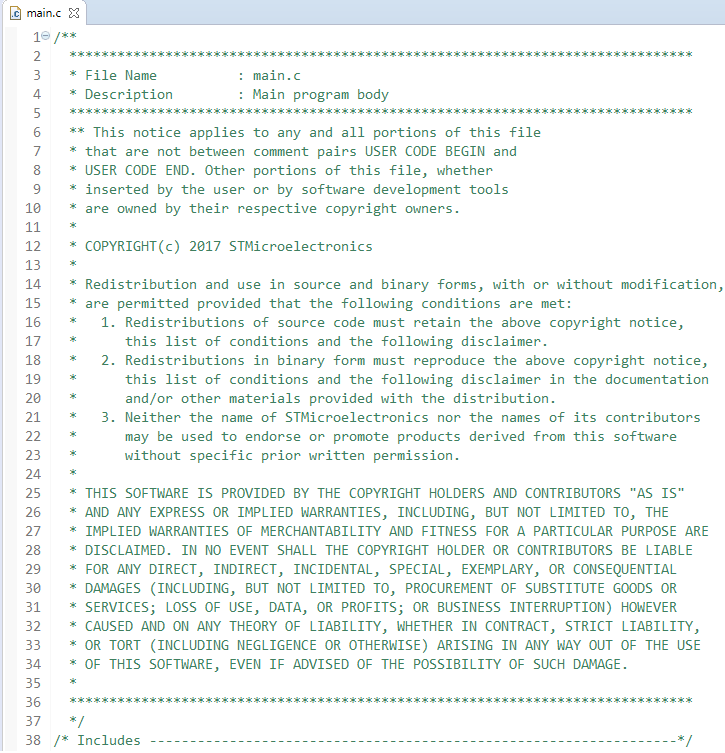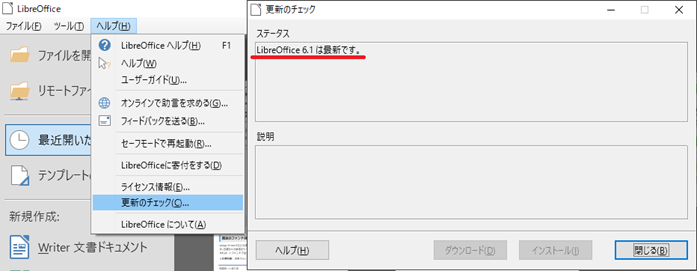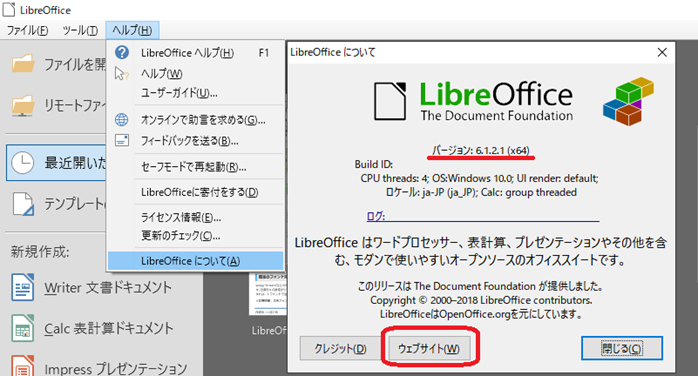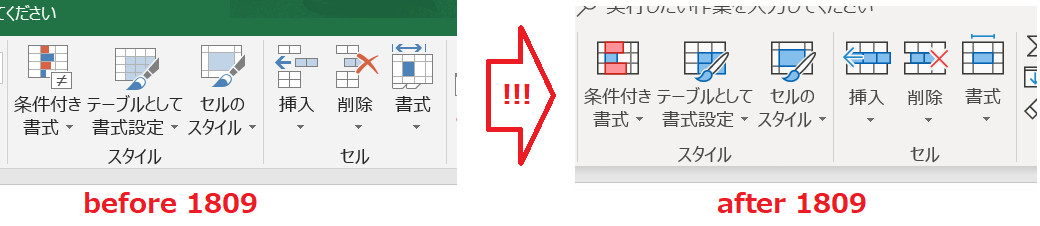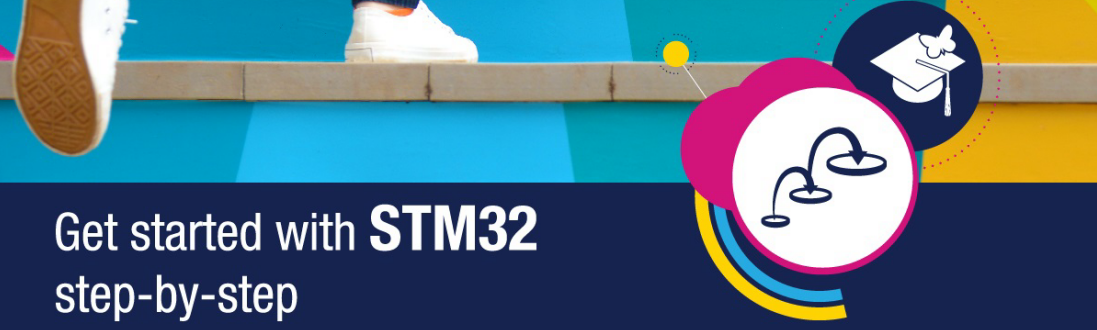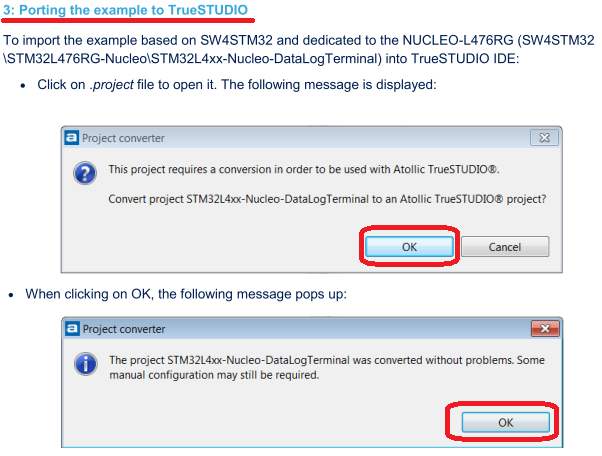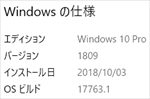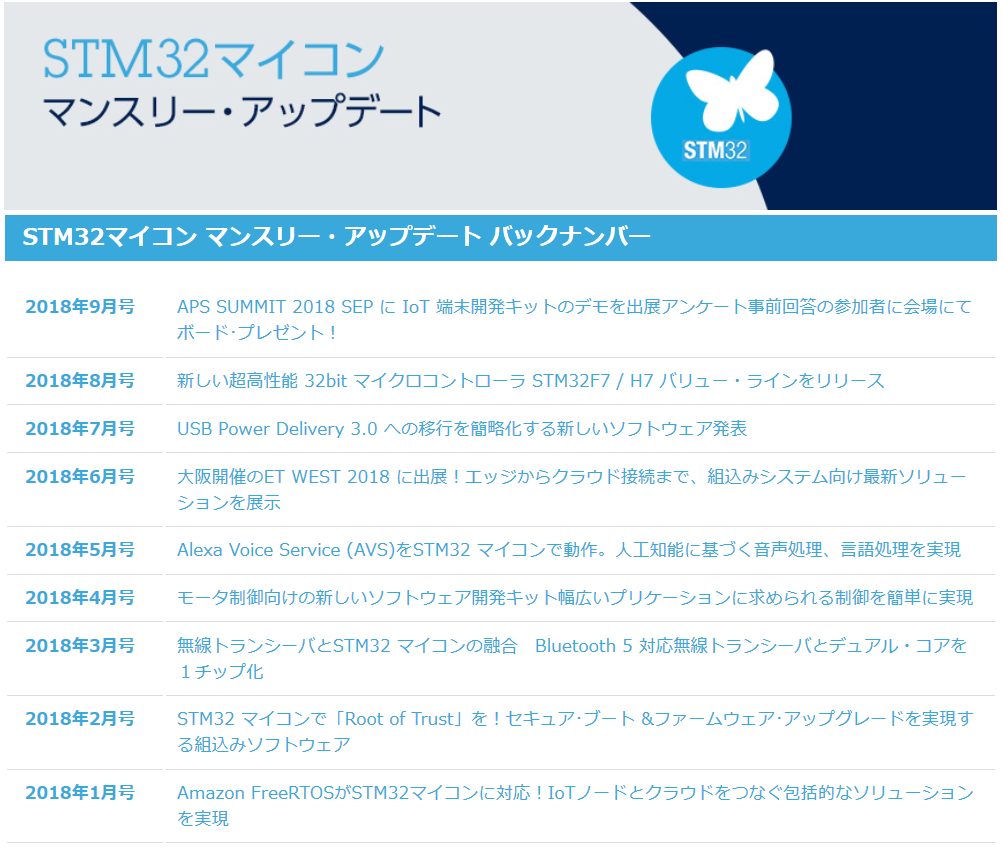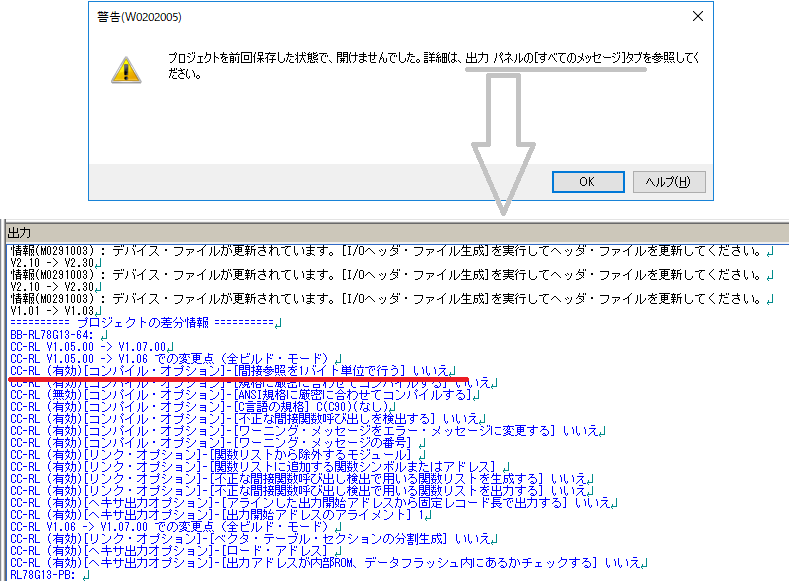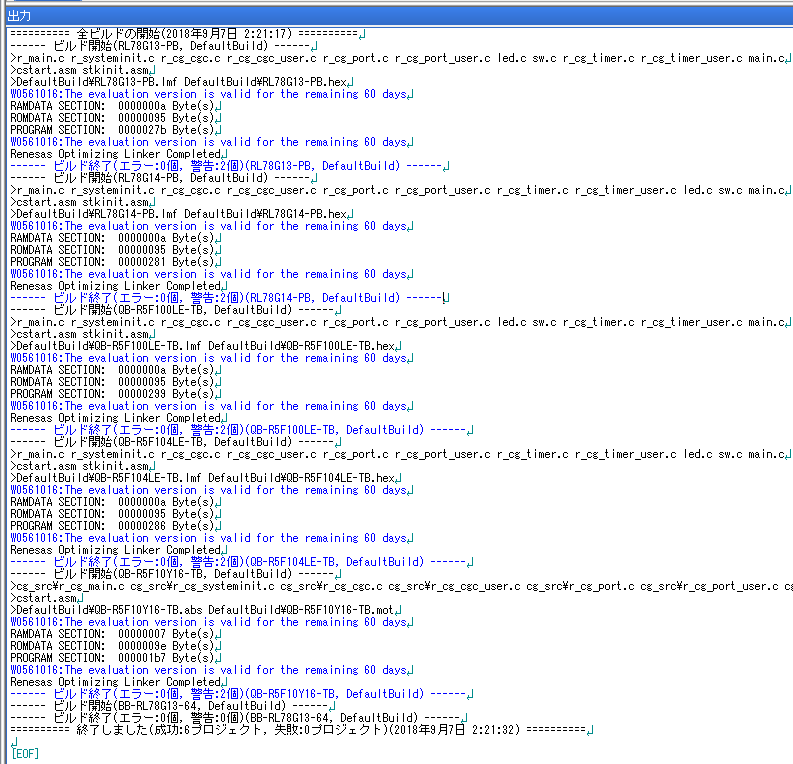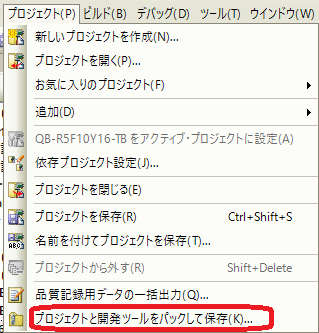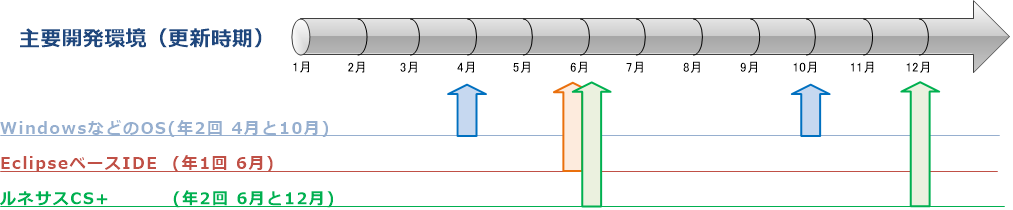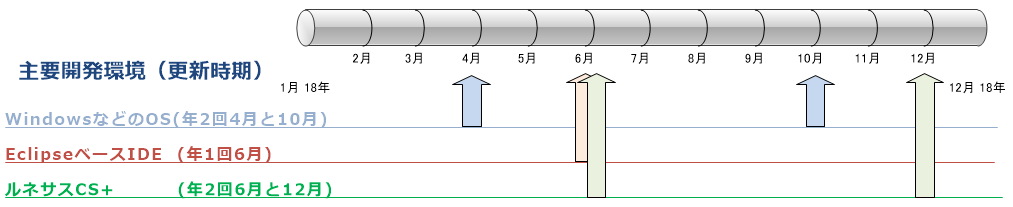MCU統合開発環境は、後方互換が重要です。数年前に開発したプロジェクトを改良・改版する際には、最新の開発環境(IDE)でも開発当時と同じ動作が求められるからです。
ベンダー各社もこの点に留意してIDE改版を行っているハズです。ただ、リリースノートにも具体的な互換性説明などは見当たりません。そこで、MCU最新IDEの後方互換性を検証します。
本稿は、ルネサスエレクトロニクス(以下、ルネサス)の最新IDE:CS+に、弊社2015年開発のRL78/G1xテンプレートプロジェクト を適用し、発生するメッセージなどを示し、開発当時と同じ動作をするかを確認します。もちろん、これはあくまでも一例にすぎませんが、開発中にIDE更新に遭遇した際などの安心材料になれば幸いです。
ルネサス統合開発環境CS+ 2018年9月最新ルネサスIDE CS+は、Ver.: V7.00.00(2018/07/20リリース)です。CS+は、業界標準のEclipseベースIDEではなくルネサス独自開発のIDEです。
好都合なことにWindows 10 1803をクリーンインストールしたので、まっさらなWindows 10へ最新CS+をインストールした条件で検証ができます(1803クリーンインストール顛末はコチラ を参照)。
CS+ダウンロードサイト でカテゴリ:無償評価版を選び、分割ダウンロードか一括、CS+ for CCかCS+ for CA,CX のどれかのパッケージをダウンロード後、実行すれば必要なツール全てがWindowsへインストールされます。
統合開発環境CS+パッケージ(一括ダウンロードの例) 関連投稿:CS+ for CCとCS+ for CA,CXの違い
既存プロジェクトを新しいCS+で開いた時のメッセージ 以下CS+ for CCの例で示しますが、CS+ for CA,CXでも同じです。
既存のプロジェクトを開く。BB-RL78G13-64.mtpjをクリック。 CS+ for CCを起動し、既存のプロジェクトを開くでRL78/G1xテンプレートプロジェクトのCC-RLを選択すると、最初に警告メッセージが表示され、出力パネルにその内容、プロジェクト開発当時と新しいCS+での「プロジェクトの差分情報」が表示されます。
既存プロジェクトを開いた時に表示されるメッセージとその内容 ※“プロジェクト差分情報”は、新規CS+をインストールした時だけでなく、プロジェクト開発中にCS+更新に遭遇した際にも表示されます。
黒字の “デバイス・ファイルが更新……”は、CS+がサポートするMCUデバイスが増えたために発生します。あまり気にする必要はありません。
青字の “プロジェクト差分情報”は、新しいCS+を用いた結果、既存プロジェクトに生じた差分、影響のことです。
例えば、CS+のCC-RLコンパイラが改良・改版され、開発当時のコンパイル・オプションには無かった [間接参照を1バイト単位で行う] 選択肢が発生し、これに関しては、「いいえ」を選択したことなどが解ります。
これらの選択は、基本的に既存プロジェクトに影響が無い(少ない)方をデフォルトとしてCS+が選びます。このデフォルト選択が、CS+の後方互換を実現している鍵です。
後方互換の検証:プロジェクトビルド成功と評価ボードの動作確認 そのままビルド(B)>ビルド・プロジェクト(B)を実行すると、サブプロジェクトを含め全プロジェクトがリビルドされます。出力パネル青字は警告:Warring、赤字はエラー:Errorを示します。
全プロジェクトビルド結果 出力パネルに赤字が出るのは問題ですが、青字内容に問題がなければ、新規CS+でもプロジェクトが正常にビルドできたことを示します。
そこで、ターゲット評価ボードへビルド出力をダウンロード、既存プロジェクト開発当時の動作確認ができ、最新CS+で後方互換が検証できました。
CS+の便利機能 ルネサスCS+には、プロジェクトと開発ツールをパックして保存する便利な機能があります。
CS+の便利機能。プロジェクト開発時の環境を丸ごとそのまま保存できる。 この開発ツールとは、使用中の統合開発環境のことで、文字通りプロジェクトとCS+、デバイス・ファイル情報などのプロジェクト開発時の環境を丸ごとそのまま保存し、復元もできます。
後方互換とプロジェクト開発方針 IDEの後方互換は、開発者にとっては当然のことです。ただし、改良・改版された最新コンパイラ性能を、既存プロジェクトで最大限引き出しているかは疑問を持つ方もいるでしょう。個人的には、この点について以下のように考えます。
プロジェクト開発時、使用する統合開発環境のコンパイル・オプションは、最適化も含めてデフォルト設定で開発。
サイズ優先や速度優先の設定は、開発の最終段階で必要性がある時にのみ最小限設定し、その設定をソースに明記。
例えば、弊社マイコンテンプレート は、1つを除いて全て上記方針で開発しています。除いた1点とは、NXPのLPC8xxテンプレート のLPC810(ROM 4KB/RAM 1KB)の小ROMデバイスの1段最適化のみです。テンプレート(ひな形)の性質上、いろいろなプロジェクトへの適応性が高いのもこの方針の理由です。また、デフォルト設定と最小限設定なので、結果的に最新統合開発環境への後方互換も取りやすいと言えます。
経験上、コンパイル・オプションを操作して開発したトリッキーなプロジェクトは、設計段階(MCU選択やプログラム構成)の失敗だと考えています。個人的には、デフォルト設定で十分余裕(50%程度)がある設計がお勧めです。これを確かめるためにも、プロトタイプ開発は重要だというのが私の考えです。
MCU統合開発環境、後方互換のまとめ MCU統合開発環境(IDE)とWindows環境の年間メジャー更新スケジュールは下図です(2018年7月9日投稿 の再掲)。
主要開発環境の年間更新スケジュール プロジェクト開発中にこれら更新に遭遇することは少なくないでしょう。本稿は、ルネサスCS+を例に最新IDEの後方互換性を確認しました。EclipseベースのIDEでも同様です。まとめると、
IDE更新後、最初に既存プロジェクトを開く時の差分情報で、プロジェクトに生じた差分、影響を分析し、後方互換を検証
コンパイル・オプションはデフォルト設定が、更新された統合開発環境の後方互換を取りやすい
ことを示しました。